Linux, Linux hayatınızı daha rahat hale getirebilecek birçok faydalı komut satırı yardımcı programına sahiptir. Sorun şu ki, ortalama bir kullanıcı nereden başlayacağını bilmediği bu araçların çoğu var.
Gürültüyü filtrelemek için, en kullanışlı Linux komut satırı uygulamalarının bir listesini derledik.
1. Wget

Wget, Linux kullanıcıları için vazgeçilmez bir programdır. Bununla kullanıcılar, çeşitli komutlardan doğrudan komut satırından kolayca dosya indirebilirler.
Çoğu Linux işletim sistemi zaten kurulmuş olan Wget aracıyla birlikte gelir, ancak bu durumda, en modern Linux işletim sistemlerinde aracın nasıl kurulacağına bakalım.
Ubuntu
sudo apt install wget
Debian
sudo apt-get install wget
Arch Linux
sudo pacman -S wget
fötr şapka
sudo dnf install wget
OpenSUSE
sudo zypper install wget
Wget indirme aracını kullanmak bu şekilde çalışır. İle terminalden başlarsınız wget; daha sonra, komuttan sonra indirmek ve eklemek istediğiniz şeyin URL'sini alırsınız.
wget https://download.com/file.zip
Ayrıca bir dosya listesinde belirterek birden fazla dosya indirebilir. Örneğin, önce, kullanarak yeni bir wget indirme dosyası oluşturun dokunma.
touch ~/Downloads/wget-downloads.txt
Ardından, dosya yöneticinizi açın, metin dosyasına çift tıklayın ve metin dosyasına indirdiğiniz şeyler için URL'ler ekleyin ve kaydedin. Oradan, söylemek mümkün wget indirmeyi başlatmak için "ben" komut satırı anahtarı.
wget -i ~/Downmloads/wget-downloads.txt
2. Htop
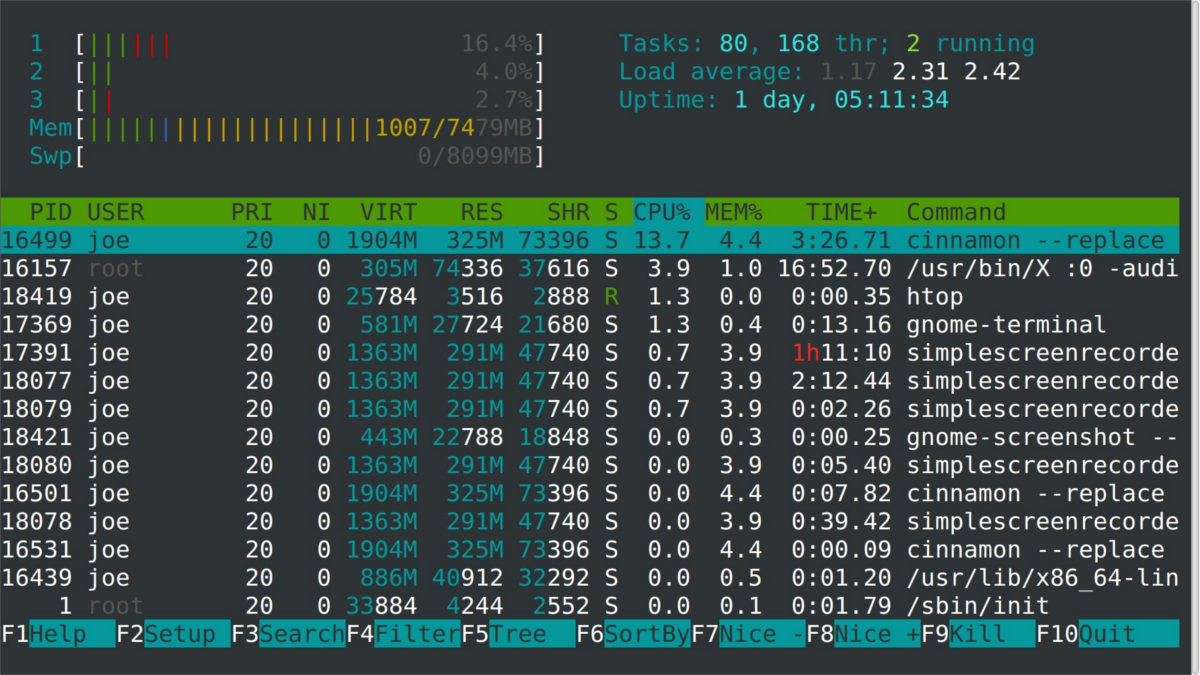
Htop gelişmiş bir komut satırı görev yöneticisidir. Bu, Linux için standart müşteri görev yöneticisi olan Top'un tam bir tekrar işlenmesiydi.
Htop aracı izin verdiği şekilde inanılmaz derecede faydalıdırkullanıcılar kendi sistemlerine, ne kadar bellek kullandıklarına ve diğer sistem kaynaklarına göz atmak, aynı zamanda problemli programları kapatmayı, askıya almayı ve hatta öldürmeyi de kolaylaştırır.
Ubuntu
sudo apt install htop
Debian
sudo apt-get install htop
Arch Linux
sudo pacman -S htop
fötr şapka
sudo dnf install htop
OpenSUSE
sudo zypper install htop
Htop kullanmak oldukça sezgiseldir. Başlamak için yaz htop Terminalde
htop
Uygulama başlatıldıktan sonra, Linux makineniz için her türlü sistem bilgisine anında erişebileceksiniz.
Bir işlemi bulmak için filtrelemek için F3, daha sonra bulmanız gereken şeyin adını yazın. Bir problem programını öldürmek veya durdurmak için, F9, ok tuşlarıyla programı seçin ve “kill”, “askıya al” seçeneğini veya sorunlu uygulamaların çalışmasını durdurmak için kullanılabilen diğer seçeneklerden birini seçin.
3. Nano
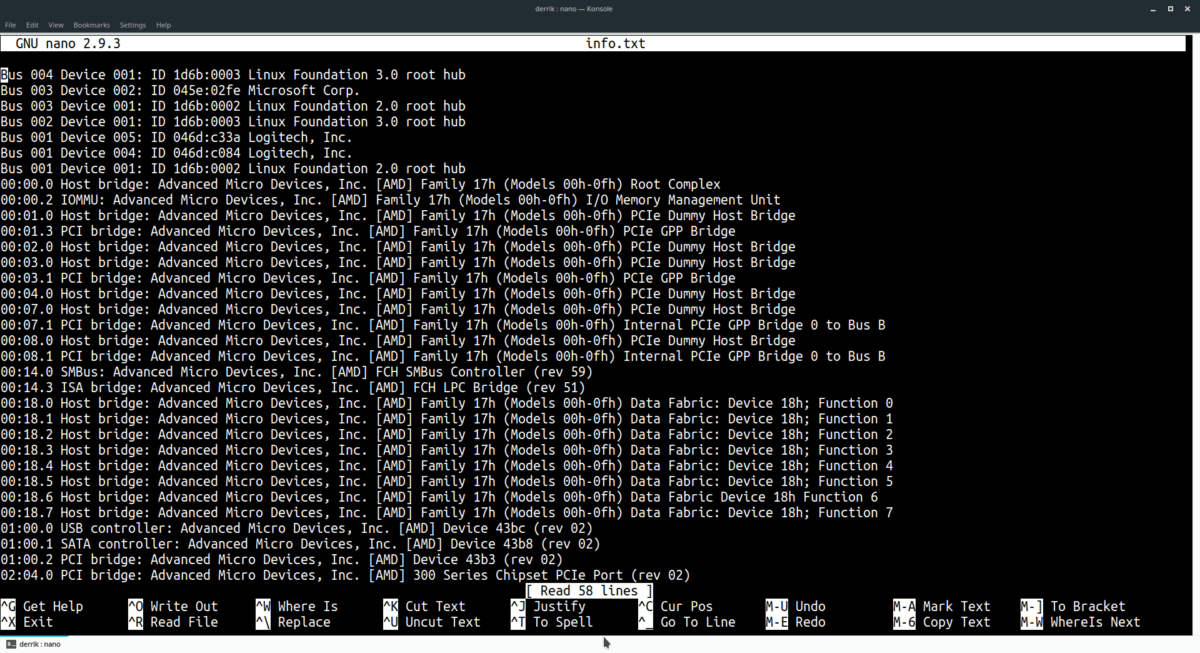
Vi ve Emacs Linux'ta tüm dikkatini çekiyorlar amaNano, temel cli editörlerinin kralı. Bir terminal kullanırken ve bir komut dosyasında, metin dosyasında veya programda bir flaş düzenlemeniz gerektiğinde kullanımı inanılmaz derecede etkili ve kolaydır.
Nano’nun kullanışlılığı nedeniyle, birçok Linux işletim sistemi uygulamayı varsayılan olarak içerir. Yine de, Linux işletim sisteminiz yoksa, bu programı nasıl kuracağınızı bilmek iyi bir fikirdir.
Ubuntu
sudo apt install nano
Debian
sudo apt-get install nano
Arch Linux
sudo pacman -S nano
fötr şapka
sudo dnf install nano
OpenSUSE
sudo zypper install nano
Nano metin editörü iki modda kullanılabilir: Kök modu ve Kök olmayan mod. Kök modunda bir dosyayı düzenlemek için (bir sistem dosyası söyleyin), nano komut vermek sudo önünde.
sudo nano /path/to/file/to/edit
Genel, Kök Dışı kullanım için, Nano metin düzenleyicisini kullanmadan başlatın. sudo onun önünde.
nano /path/to/file/to/edit
4. Lynx
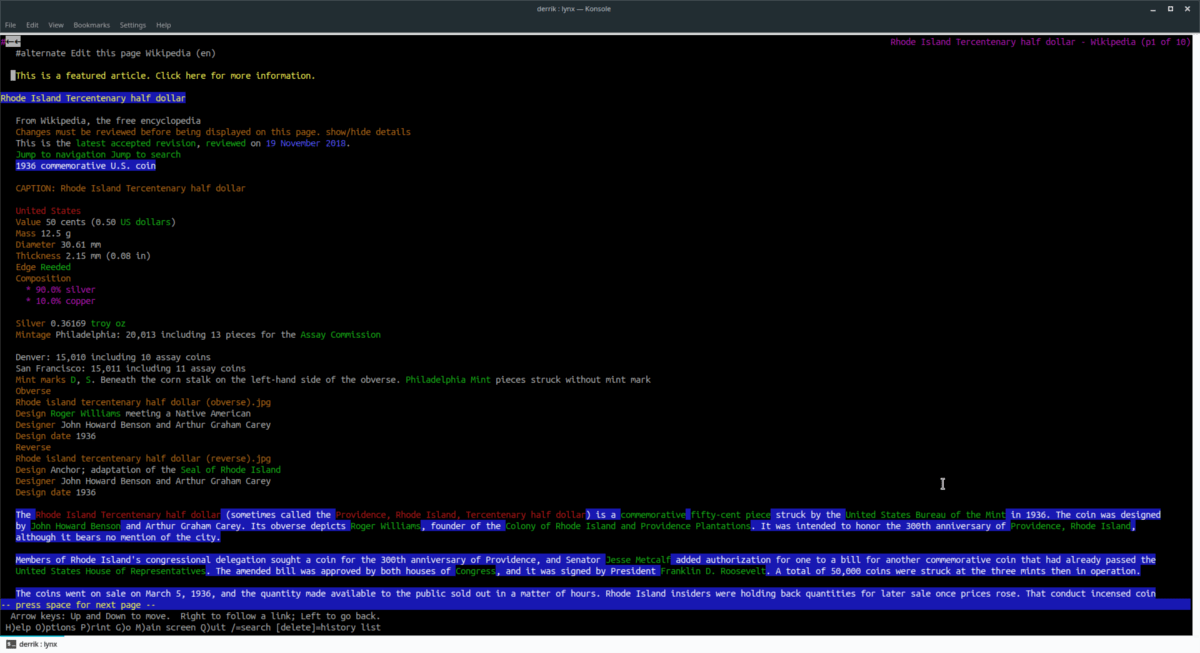
Lynx, web sitesi için geliştirilmiş bir web tarama uygulamasıdır.terminal. Google Chrome ve Mozilla Firefox gibi modern tarayıcı günlerinde, daha az kullanışlıdır, ancak komut satırında bir web tarayıcısına ihtiyaç duyduğunuzda (ne nedenle olursa olsun) bu nadir durumlarda kurulum yapmaya değer.
Geçmişte Addictivetips’le ilgili olarakLynx'in nasıl kullanılacağı ve nasıl kurulacağı hakkında çok şey. Özellikle Linux sunucuları için inanılmaz derecede kullanışlı bir uygulama. Nasıl kurulacağını ve daha gelişmiş özelliklerden bazılarını anlamak için buradaki yazıyı inceleyin.
Aksi takdirde, Lynx’in nasıl çalıştığını basit bir şekilde anlamak istiyorsanız, vaşak komut ve sonra bir URL ekleyin. Örneğin:
lynx http://website.com
5. Fzf
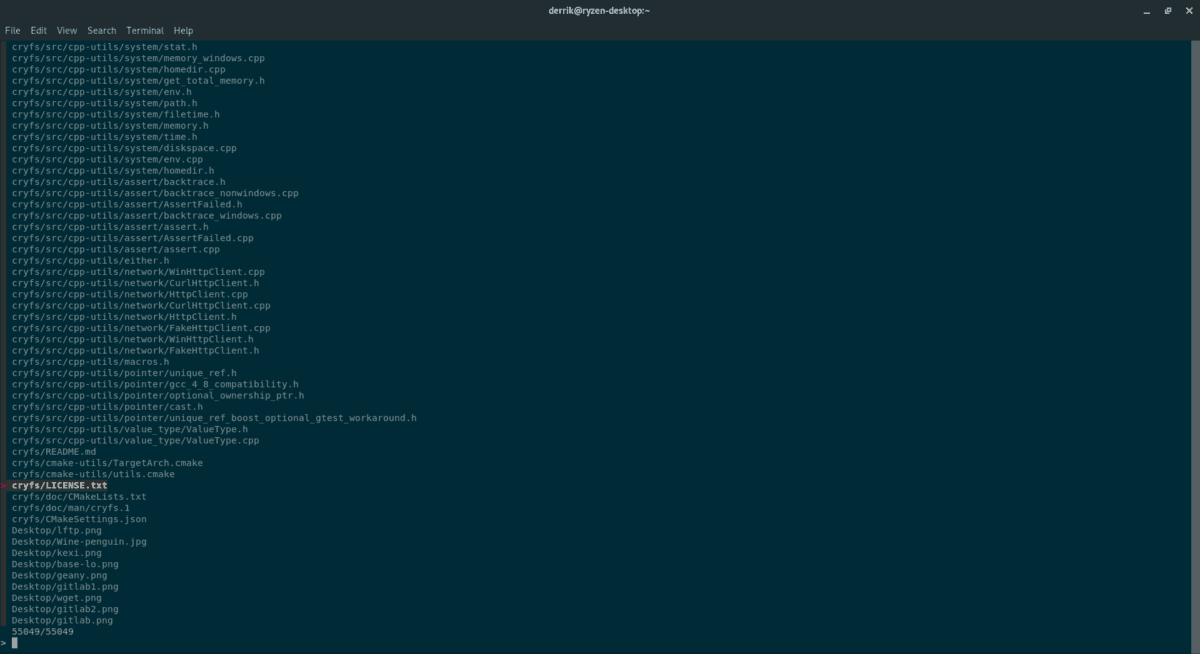
Fzf olanlar için mükemmel bir uygulamadırDosyaları hızlı bir şekilde bulmanız ve karmaşık “bul” uygulamasıyla uğraşmak istememeniz ve bunun yerine dosyaları ve klasörleri fazla çaba sarf etmeden hızla tarayan bir terminal tarayıcısı istemeniz gerekir.
İşletim sisteminizde zaten Fzf kurulmuş olabilir. Değilse, kurulumu kolaydır. İşte Linux dağıtımınız üzerinde çalışmasını sağlayın.
Ubuntu
sudo apt install fzf
Debian
sudo apt-get install fzf
Arch Linux
sudo pacman -S fzf
fötr şapka
sudo dnf install fzf
OpenSUSE
sudo zypper install fzf
Fzf uygulamasını kullanmak için, sadece çalıştırın fzf herhangi bir dizinden. Örneğin, Belgeler klasöründen arama yapmak için şunları yaparsınız:
cd ~/Documents fzf
Sıralama için bir sürü dosya var mı? Başlamayı düşün fzf ile "qKomut satırı anahtarı. Belirli anahtar kelimeleri aramanıza izin verir.
cd ~/Documents fzf -q="SEARCH TERM"
6. Pydf
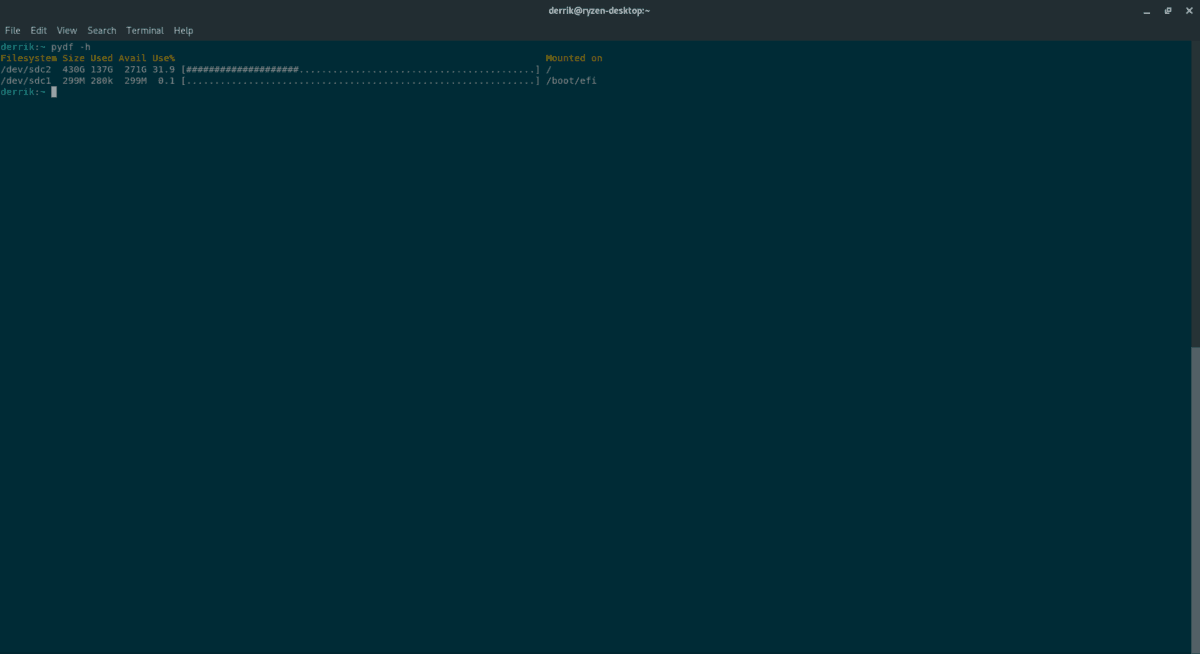
Pydf, kullanıcıların sabit disklerinde, çıkarılabilir aygıtlarında veya takılı dosya sistemlerinde ne kadar alan bulunduğuna genel bir bakış edinmelerini sağlayan Df komutunun renklendirilmiş bir çalışmasıdır.
Pydf uygulaması çok fazla yeni bir şey eklemiyorStandart Df yardımcı programı için özellikler. Buna rağmen, kullanışlıdır, çünkü ihtiyaç duyulan renkte bir miktar ekler ve komut satırından okunması çok daha kolay hale gelir.
Kullanmak pydf, hiçbir Linux işletim sistemi varsayılan olarak taşıyamıyor gibi görünmediğinden, onu yüklemeniz gerekecektir.
Ubuntu
sudo apt install pydf
Debian
sudo apt-get install pydf
Arch Linux
sudo pacman -S pydf
fötr şapka
sudo dnf install pydf
OpenSUSE
sudo zypper install pydf
Linux dosya sistemlerine genel bir bakış için Pydf'i kullanmak, pydf Terminalde komut ve başka bir şey yok.
pydf
Basit pydf komut bilgileri (bloklar halinde) veHer sürücüde ne kadar alan kullanıldığını belirten bir grafik gösterir. Bununla birlikte, blok boyutlarını anlamıyorsanız, terimleri daha kolay anlamak için çıktısını almak için insan tarafından okunabilir özelliğini kullanmak mümkündür.
pydf -h
Sonuç
Bu listede, birkaç kullanışlı hakkında konuştukLinux için komut satırı uygulamaları, ancak bu liste sadece yüzeyini çizer. En sevdiğiniz Linux komut satırı uygulamaları nelerdir? Aşağıdaki yorum bölümünde bize bildirin!

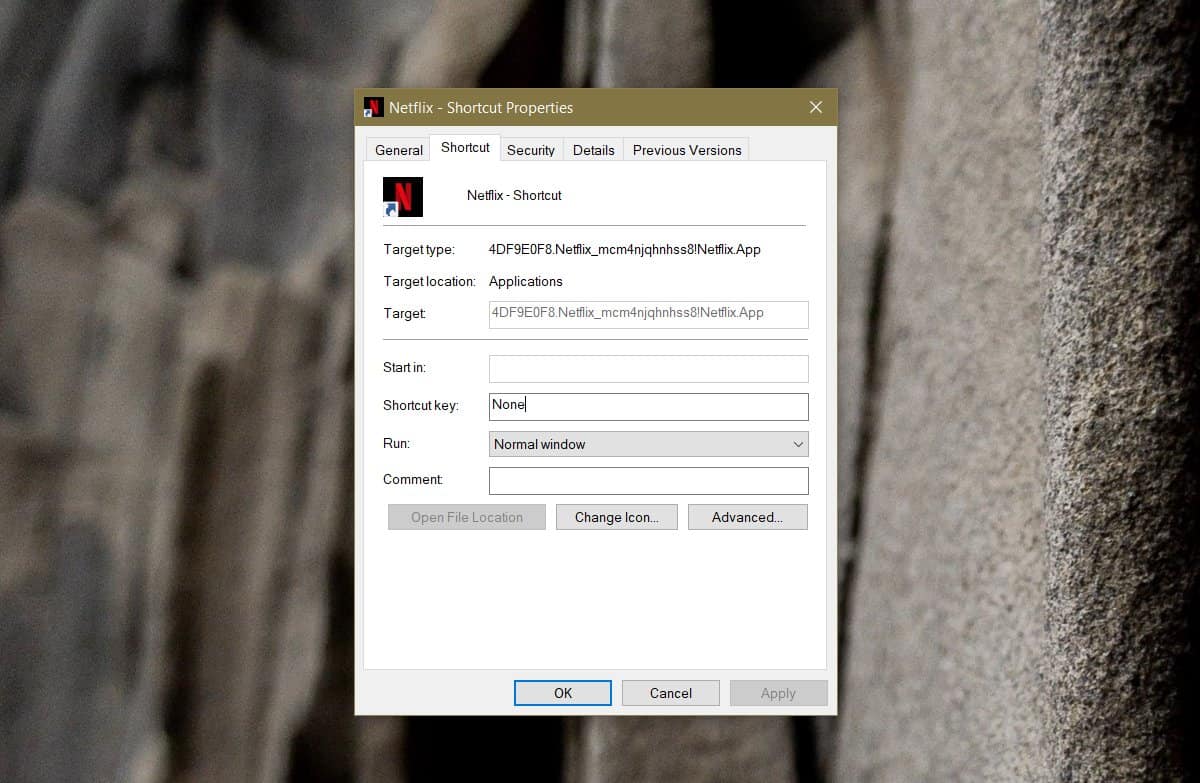
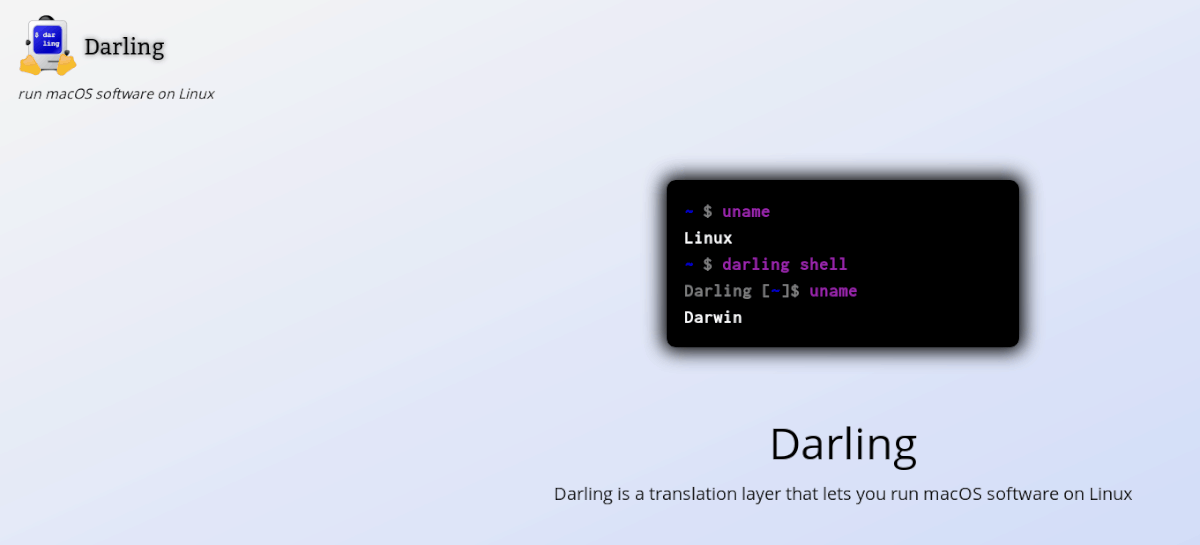










Yorumlar